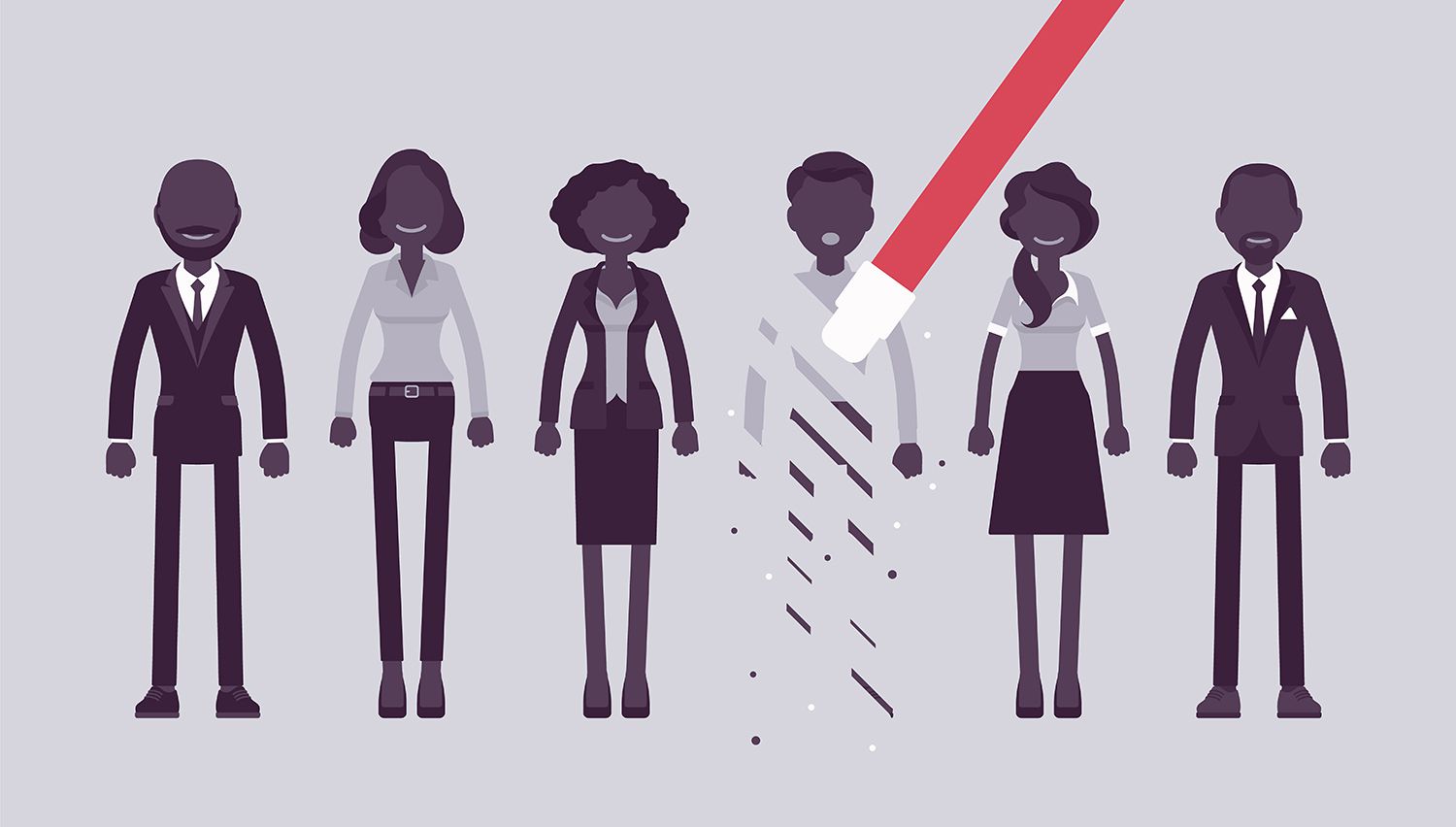Mitä tietää
- Mene Järjestelmäasetukset > Käyttäjät ja ryhmät > klikkaa riippulukkoa vasemmassa alakulmassa.
- Valitse sitten käyttäjätili, jonka haluat poistaa, ja napsauta miinusmerkki sen vieressä.
- Valitse Poista kotikansio mahdollisuus poistaa tili ja kaikki sen tiedot kokonaan.
Tässä artikkelissa kerrotaan, kuinka käyttäjätili poistetaan Macissa ja miten vieraskäyttäjätili määritetään. Ohjeet koskevat macOS Catalinaa (10.15) OS X Mavericksiin (10.9). Käyttöjärjestelmän aikaisemmissa versioissa on samanlaisia tapoja poistaa tilejä ja aktivoida vieraskäyttäjä.
Kuinka poistaa käyttäjä Macissa
Jos olet lisännyt muita tilejä Maciin, näiden tilien poistaminen on fiksua ja helppoa. Näin voit poistaa käyttäjän Macissa.
-
Mene Järjestelmäasetukset valitsemalla sen Apple-valikosta tai napsauttamalla sen kuvaketta Dockissa.
-
Vuonna Järjestelmäasetukset näyttö, napsauta Käyttäjät ja ryhmät.
-
Vuonna Käyttäjät ja ryhmät näyttöä, napsauta riippulukko vasemmassa alakulmassa.
-
Anna salasanasi ja napsauta Avata.
-
Siirry vasempaan ruutuun, valitse käyttäjätili, jonka haluat poistaa, ja napsauta sitten miinusmerkki vasemmassa alakulmassa.
-
Valitse yksi tilin kotikansion kolmesta toiminnosta. Nämä ovat:
- Tallenna kotikansio levykuvana joka on tallennettu Poistetut käyttäjät -kansioon.
- Älä vaihda kotikansiota tallentaaksesi tiedot kansiosta oletuskäyttäjäkansioon.
- Poista kotikansio poistaaksesi kaikki tätä tiliä koskevat tiedot tietokoneelta.
-
Kun olet tehnyt valintasi, napsauta Poista käyttäjä.
-
Toista nämä ohjeet, jos sinulla on muita tilejä, jotka haluat poistaa. Kun olet valmis, napsauta riippulukko tilin lukitsemiseksi ja lisämuutosten estämiseksi.
Määritä vieraskäyttäjä
Sinun ei tarvitse täyttää Maciasi käyttäjätileillä ihmisille, jotka haluavat käyttää tietokonettasi silloin tällöin. Luo sen sijaan vierastili drop-in-käyttöä varten. Näin:
-
Mene Omenavalikko > Järjestelmäasetukset > Käyttäjät ja ryhmät. Napsauta lukkokuvaketta avataksesi näytön lukituksen ja antamalla järjestelmänvalvojan tunnistetietosi.
-
Napsauta vasemmassa ruudussa Vieras käyttäjä.
-
Klikkaa Salli vieraiden kirjautua tälle tietokoneelle valintaruutu.
-
Valinnainen, napsauta Rajoita aikuisille tarkoitettuja verkkosivustoja.
-
Jos haluat sallia vieraille pääsyn verkon jaettuihin kansioihin, napsauta the Salli vieraskäyttäjien muodostaa yhteys jaettuihin kansioihin valintaruutu.
-
Napsauta näytön alareunassa olevaa lukkoa estääksesi muut muutokset.
Vieraskäyttäjän aktivoimisesta Macissa on hyvä tietää useita tärkeitä asioita:
- Vieraasi kirjautuu sisään nimellä Vieras käyttäjä verkossasi. Yhteys ei välttämättä ole yhtä turvallinen tai nopea kuin normaali järjestelmänvalvojan tilisi.
- Vieraasi ei tarvitse salasanaa kirjautuakseen sisään.
- Vieraasi tiedostot tallennetaan väliaikaiseen kansioon, joka poistetaan, kun vieras kirjautuu ulos.
- Vieras ei voi muuttaa käyttäjä- tai tietokoneasetuksiasi.